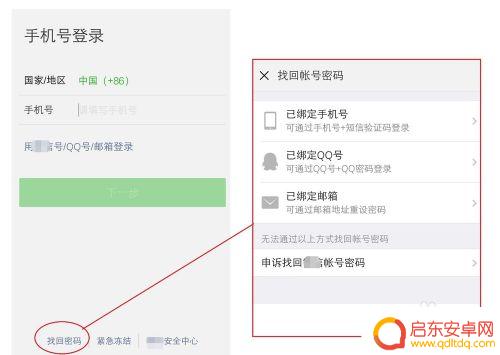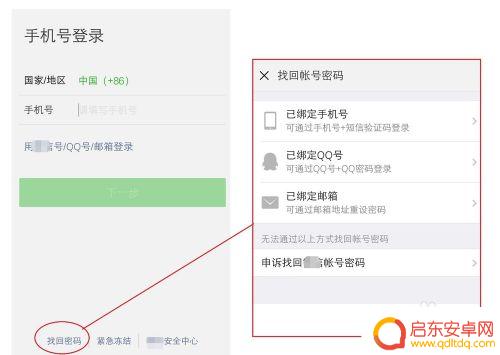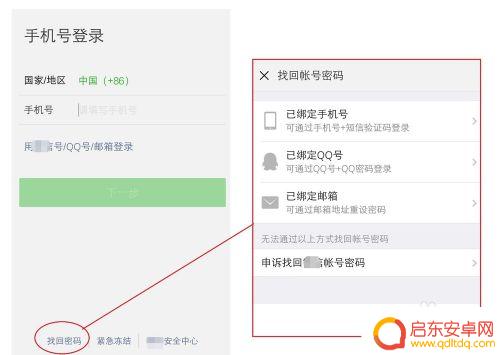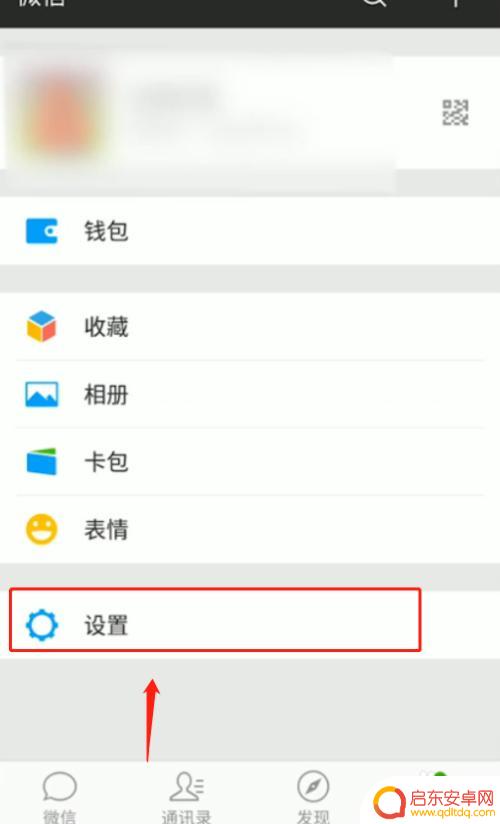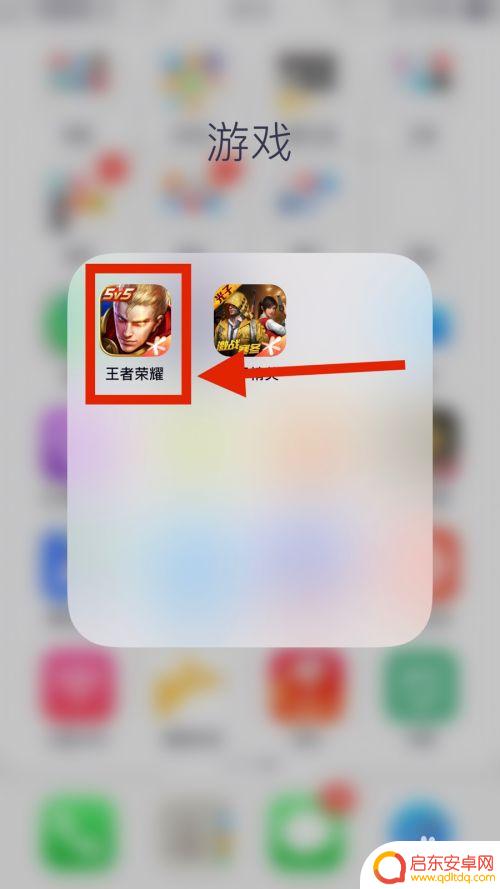微信换手机如何登录 换了新手机号后怎么登录原来的微信账号
在现代社交媒体的时代,微信已经成为了人们日常生活中不可或缺的一部分,当我们换了新手机号后,如何登录原来的微信账号却成了一个问题。因为微信账号与手机号绑定,换了手机号就意味着无法通过原有的手机号登录微信。换了手机后如何登录微信呢?下面就来为大家分享一下微信换手机登录的方法。
换了新手机号后怎么登录原来的微信账号
步骤如下:
1.换手机号的话,如果忘记自己的账号密码。点击【找回密码】。
注意:如果还是无法找回密码,可以到官方申述找回。
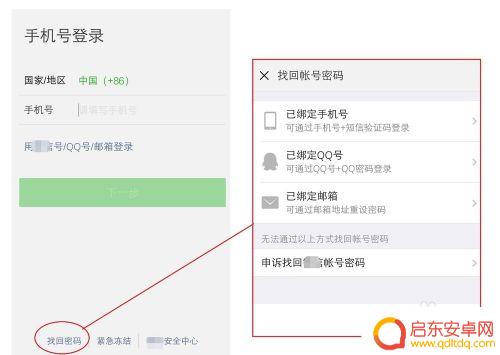
2.如果还记得自己的密码,根据账号和密码,登入账户。
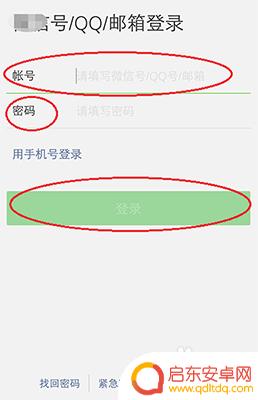
3.登入后,在【我】打开“设置“。选择【账号与安全】。
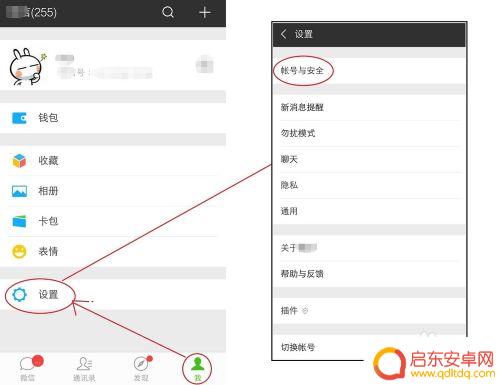
4.点击“手机号“,选择【更换手机号】。

5.在“验证手机号“页面,输入你要更换的【新的手机号码】。
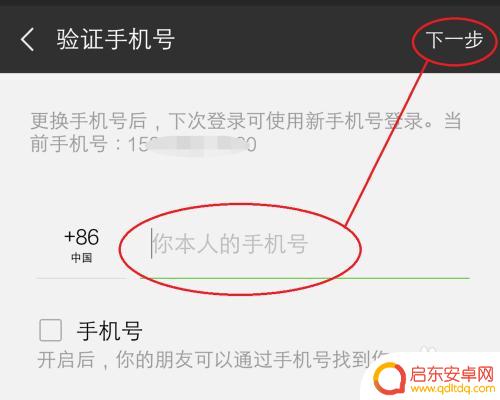
6.官方会发送验证码的短信给你,最终确认就可以了。
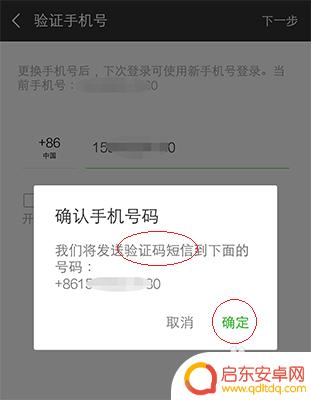
7.手机换绑定成功后,输入新的手机号,就可以登入账号。
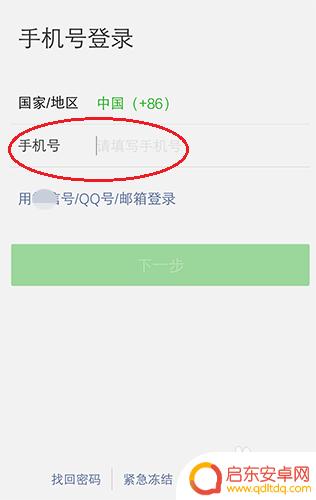
以上是关于如何在更换手机后登录微信的全部内容,如果有出现相同情况的用户,可以按照小编提供的方法来解决。
相关教程
-
换手机后如何登录原来的微信 换手机号后如何登录原来的微信账号
换手机后如何登录原来的微信账号是许多用户面临的问题,在换手机时,用户需要先确保原手机上的微信已经备份,然后在新手机上下载微信并进行登录。若忘记登录密码,可以通过手机号或邮箱找回...
-
换个微信号如何登录手机 换了新手机号微信怎么登录
在现代社交网络的时代,微信已经成为了人们生活中不可或缺的一部分,有时候我们不得不面对一些问题,比如换个微信号如何登录手机,或是当我们更换了新手机号码后,又该如何登录微信。这些问...
-
换手机怎么登陆微信 换了新手机号后如何登录原来的微信账号
在当今社交媒体的时代,微信已成为人们生活中不可或缺的一部分,随着技术的不断发展,我们常常需要更换手机,这也意味着我们需要重新登录微信账号。尤其是当我们更换了...
-
换手机换新号怎么设置微信 换了新手机号怎么登录微信
换手机换新号后,很多人都会面临一个问题,那就是如何设置微信并登录,微信作为目前最受欢迎的社交软件之一,对于我们的日常交流和联系起着至关重要的作用。正确设置和登录微信是非常重要的...
-
如何用另一部手机登录微信 微信如何在另一台手机上登录
如今微信已成为人们日常生活中不可或缺的社交工具,在某些情况下我们可能需要在另一部手机上登录微信账号,无论是因为手机遗失、更换手机还是其他原因,重新登录微信账号可能会带来一些困扰...
-
手机游戏怎么设置微信双开 双微信登录游戏授权切换教程
在如今手机游戏盛行的时代,许多玩家都希望能够在同一款游戏里使用两个微信账号进行登录,以便更方便地切换游戏账号,不少玩家都不清楚如何设置微信双开,双微信登录游戏的授权切换教程。在...
-
手机access怎么使用 手机怎么使用access
随着科技的不断发展,手机已经成为我们日常生活中必不可少的一部分,而手机access作为一种便捷的工具,更是受到了越来越多人的青睐。手机access怎么使用呢?如何让我们的手机更...
-
手机如何接上蓝牙耳机 蓝牙耳机与手机配对步骤
随着技术的不断升级,蓝牙耳机已经成为了我们生活中不可或缺的配件之一,对于初次使用蓝牙耳机的人来说,如何将蓝牙耳机与手机配对成了一个让人头疼的问题。事实上只要按照简单的步骤进行操...
-
华为手机小灯泡怎么关闭 华为手机桌面滑动时的灯泡怎么关掉
华为手机的小灯泡功能是一项非常实用的功能,它可以在我们使用手机时提供方便,在一些场景下,比如我们在晚上使用手机时,小灯泡可能会对我们的视觉造成一定的干扰。如何关闭华为手机的小灯...
-
苹果手机微信按住怎么设置 苹果手机微信语音话没说完就发出怎么办
在使用苹果手机微信时,有时候我们可能会遇到一些问题,比如在语音聊天时话没说完就不小心发出去了,这时候该怎么办呢?苹果手机微信提供了很方便的设置功能,可以帮助我们解决这个问题,下...